win11怎么安装安卓应用?win11安装安卓应用详细教程
[windows11] win11怎么安装安卓应用?win11安装安卓应用详细教程这篇文章主要介绍了win11怎么安装安卓应用?win11安装安卓应用详细教程的相关资料,需要的朋友可以参考下本文详细教程。... 22-03-28
win11怎么安装安卓应用?新的win11系统是能够兼容和使用安卓应用的,这就意味着用户们可以更好的在电脑上使用手机的功能,所以今天就给你们带来了win11安装安卓应用详细教程,快来一起试试吧。
win11安装安卓应用详细教程
1、首先,我们要确保自己的电脑支持虚拟机。
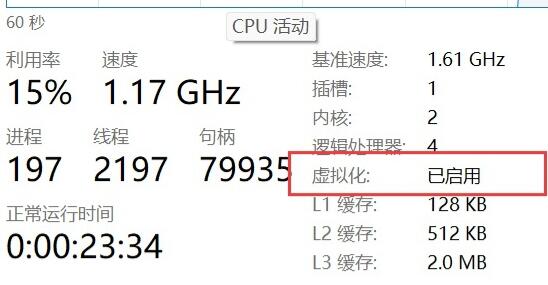
2、如果没有开启的话,可以进入windows功能中开启它。
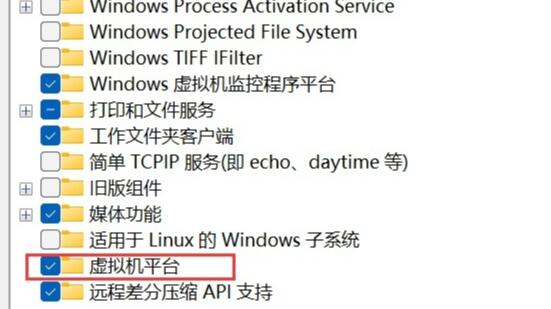
3、接着我们去系统设置中将区域更改为“美国”
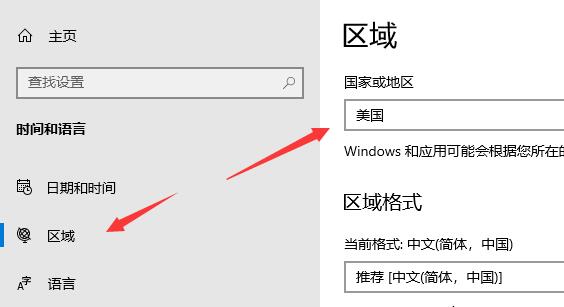
4、修改完成后进入微软商店,下载“windows subsystem for android™ with amazon appstore”应用。
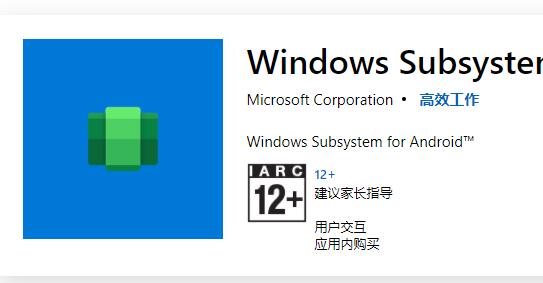
5、下载完成后打开该软件。
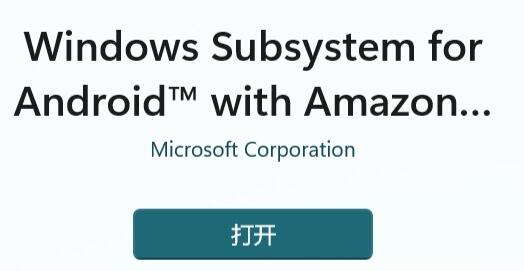
6、根据提示完成设置,进入以下界面后就可以关闭了。
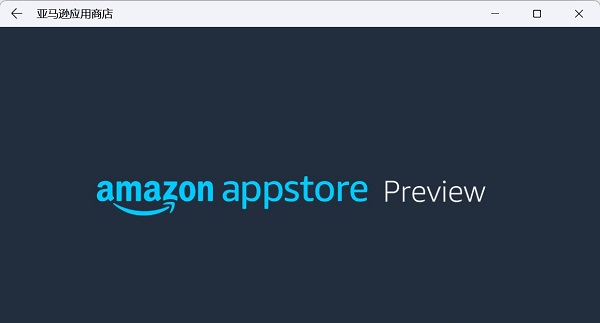
7、然后我们点开开始菜单,搜索“android”,打开最佳匹配的设置。
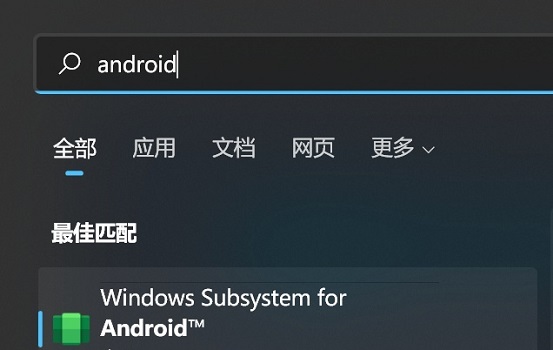
8、在其中开启开发人员模式,确认已连接到adb。保存adb前的地址。
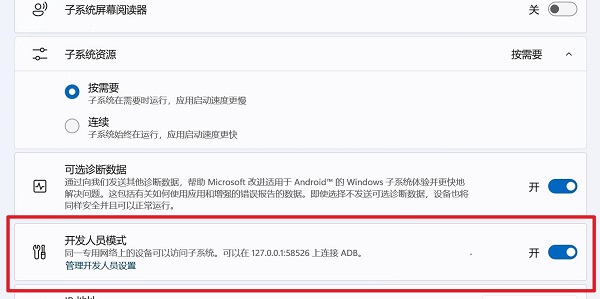
9、然后我们打开“windows powershell”,在其中输入“adb connect 127.0.0.1:58526(这里的数字填写自己电脑的端口)”
10、接着输入“adb install ./coolapk.apk”(这里的coolapk.apk是我们准备的安卓安装包,也是填自己想要安装的应用程序名称)
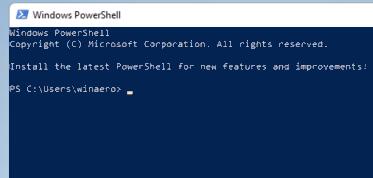
11、最后软件就会自动为你安装安卓应用了,安装完成后即可在win11中运行安卓app。
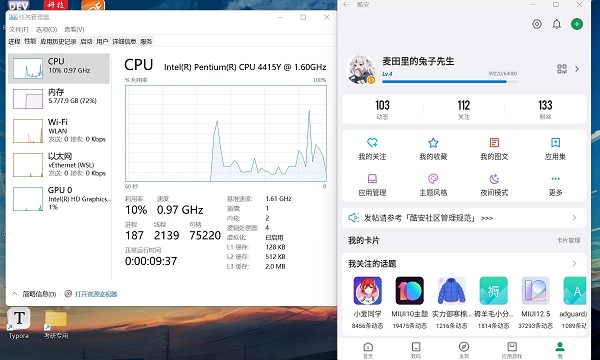
12、另外,只有最新的win11才可以使用这个功能,所以大家要使用的话需要更新最新win11。

以上就是win11怎么安装安卓应用?win11安装安卓应用详细教程的详细内容,更多关于win11安装安卓应用的资料请关注代码网其它相关文章!
相关文章:
-
[windows11] win11连接wifi显示无法访问Internet怎么办? Win11电脑连不上wifi的三种解决办法win11连接wifi显示无法访问Internet怎么…
-
[windows11] Windows 11如何配置最佳的HDR设置?Win11流式传输 HDR 视频设置教程最佳Windows 11 HDR怎么设置配置?本文就为大家带来了Win…
-
[windows11] Win11硬盘读写慢怎么办? Win11硬盘读写速度慢的解决办法Win11硬盘读写慢怎么办?Win11电脑硬盘读写速度很慢,这是什么原因造成的呢?下面我们就…
-
[windows11] 如何修复Win11查看许可条款错误?Win11查看许可条款错误解决方法如何修复Win11查看许可条款错误?本文就为大家带来了Win11查看许可条款错误解决方…
-
[windows11] win11如何修改pin码?win11修改pin码教程win11如何修改pin码呢?很多小伙伴都遇到了这个问题,小编今天就带来了修改pin码的教程,希望可以…
-
[windows11] 怎么关闭Win11显示更多选项?Win11关闭禁用显示更多选项设置教程怎么关闭Win11显示更多选项?本文就为大家带来了Win11关闭禁用显示更多选项设置教…
版权声明:本文内容由互联网用户贡献,该文观点仅代表作者本人。本站仅提供信息存储服务,不拥有所有权,不承担相关法律责任。
如发现本站有涉嫌抄袭侵权/违法违规的内容, 请发送邮件至 2386932994@qq.com 举报,一经查实将立刻删除。
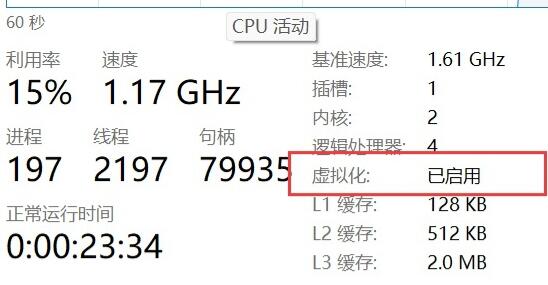
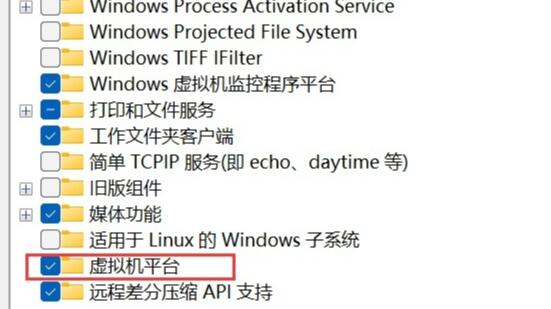
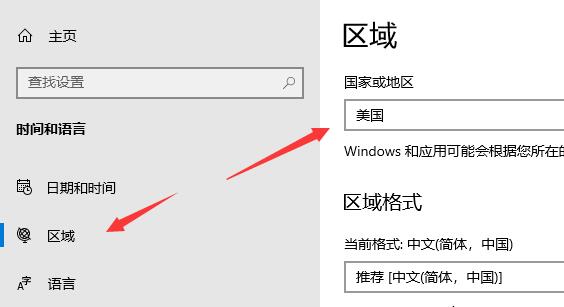
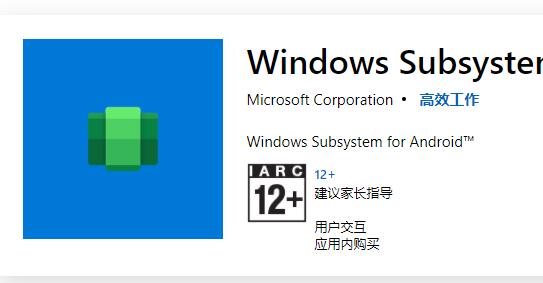
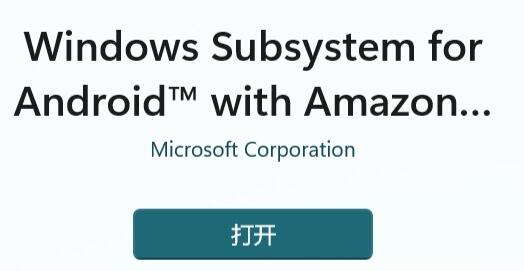
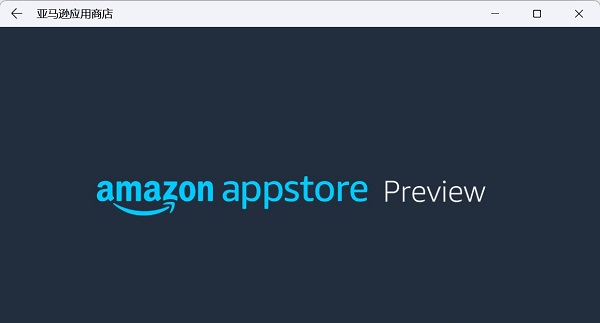
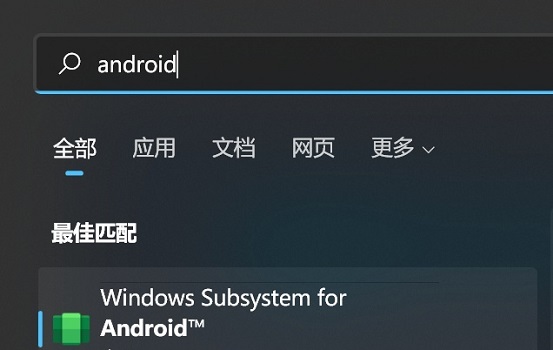
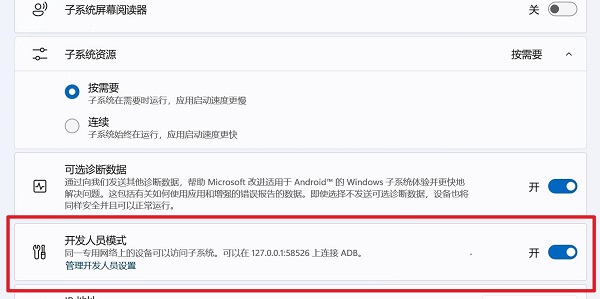
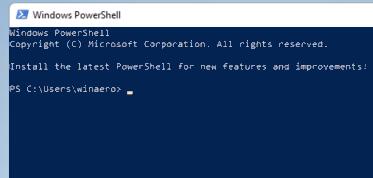
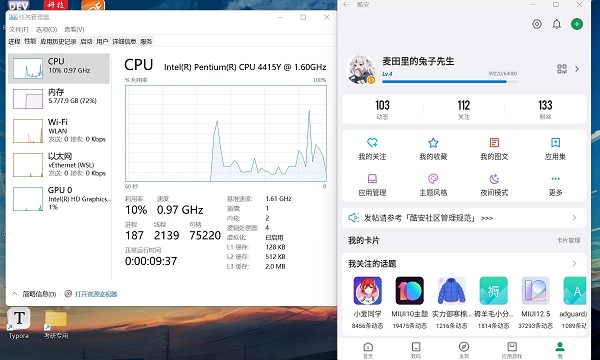


发表评论